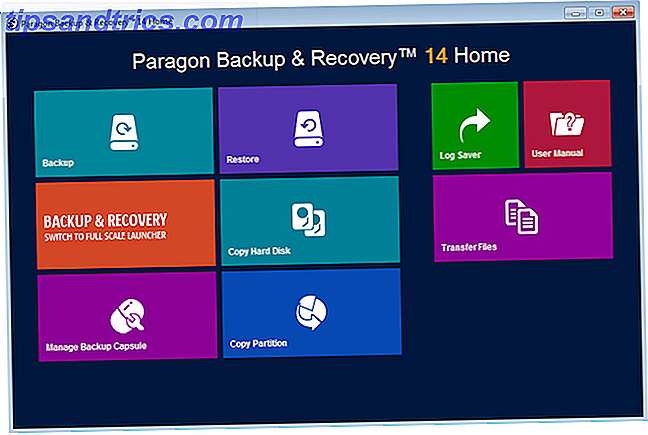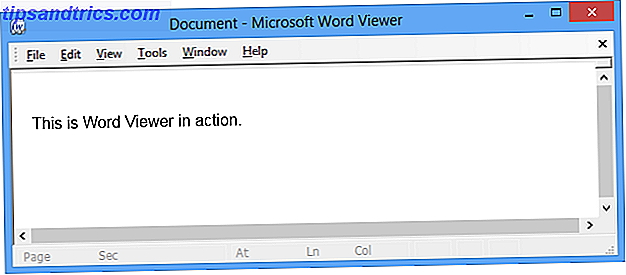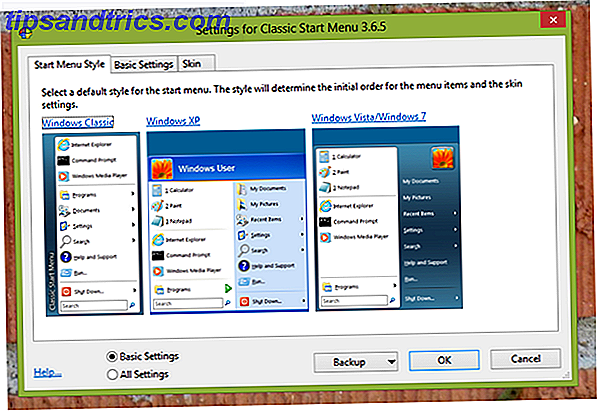Se você usa modelos para documentos de escritório, como agendas 15 Melhores Modelos de Agenda de Reuniões para o Word 15 Melhores Modelos de Agenda de Reuniões para Word Quando é hora de planejar uma reunião, você não deve perder tempo criando uma agenda do zero. Muitos modelos de agenda de reunião para o Microsoft Word podem ajudá-lo a começar bem. Leia mais, atas de reunião 12 Melhores Minutos para Reuniões Modelos para Profissionais 12 Melhores Minutos para Reuniões Modelos para Profissionais Tomar notas é o primeiro passo para manter todos os participantes da reunião na mesma página. Os modelos facilitam a captura desses minutos de reunião. Nós compilamos uma variedade de modelos para o Word, OneNote, Evernote e Google Docs. Leia mais e itens financeiros, então você provavelmente os amaria para convites para reuniões e eventos. O problema é que eles podem ser difíceis de encontrar e dependendo do calendário que você usa, talvez até mais difícil.
Para calendários do Google e do Outlook, você pode criar seus próprios modelos úteis em apenas alguns minutos. Eles são perfeitos para reuniões não recorrentes quando você deseja usar repetidamente o mesmo esquema com apenas pequenas edições. Você pode criar quantos você quiser para diferentes tipos de reunião e usá-los com alguns cliques.
Para reuniões do Google Agenda
Vá até seu Google Agenda na Web e faça login. Escolha uma data e hora para criar um evento como você faria normalmente e acesse a página de detalhes do evento. Você pode fazer isso clicando duas vezes na data e hora para pousar na página. Ou clique uma vez para abrir a janela pop-up e clique em Editar evento .
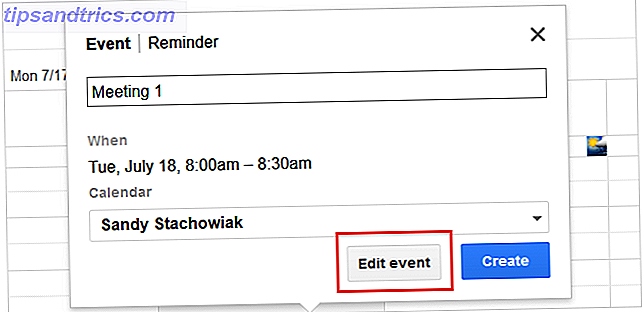
Agora, na página de detalhes do evento, preencha as informações de título, local, descrição e outras seções, conforme necessário. Os itens que você completar permanecerão dentro do modelo, o que é útil. Mas você também pode editá-los. Quando terminar, clique em Salvar .
Depois de salvar o evento, você verá um link na parte inferior da página de detalhes para Publicar Evento . Clique nesse link e, na seção da janela pop-up rotulada Ou copie o link, faça exatamente isso: copie o link.

Abra uma nova guia ou janela do navegador, cole o link na barra de endereço, pressione a tecla Enter e você verá o evento. Em seguida, marque esse link para uso futuro do modelo. Quando você abrir o modelo novamente a partir do marcador, poderá fazer as edições necessárias. Escolha uma nova data e hora e ajuste os outros itens.

Quando você salva e envia o convite, isso não afeta seu evento original. Você pode usá-lo repetidamente como um modelo.
Para obter dicas adicionais do Google Agenda, confira estes nove recursos 9 Recursos do Google Agenda que você deve usar 9 Recursos do Google Agenda que você deve usar O Google Agenda tem mais truques na manga do que você imagina. Nossas dicas ajudarão você a organizar eventos e reduzir o tempo que gasta gerenciando sua agenda. Leia mais que possa surpreendê-lo.
Para eventos de calendário do Outlook.com
Criar um modelo de evento é um pouco mais complicado no seu calendário do Outlook.com. E embora você use de maneira diferente, ainda é útil. Entre no Outlook.com na Web e abra o Calendário. Clique duas vezes em uma data e hora para abrir a página de detalhes do evento ou clique uma vez e selecione Mais detalhes na janela pop-up.

Agora você deve estar na página de detalhes do evento. Na parte superior, clique no botão Meus modelos para abrir a barra lateral do modelo. Você verá modelos de e-mail já na lista e poderá criar os seus próprios. Esses modelos de email são convenientes para mensagens, mas também podem ser usados para eventos, que é o que você fará.

Clique em Modelo para criar um novo e, em seguida, dê-lhe um título. Este título não será exibido em nenhum lugar do evento. Mas a seção de descrição será exibida, então esta é a informação que você precisa completar. Quando terminar, clique em Salvar .
Agora, sempre que estiver em uma página de detalhes do evento, você poderá abrir a barra lateral Meus modelos e clicar no modelo criado. Observe que quando você fizer isso, a descrição que você completou será preenchida automaticamente na descrição do evento. Depois, continue para terminar o resto dos detalhes do evento.

Embora apenas o campo de descrição do seu evento possa ser concluído com o modelo, ainda é uma economia de tempo para contornos longos ou agendas de reuniões.
E se você usar o aplicativo do Outlook em seu dispositivo móvel, não deixe de experimentar esses ótimos recursos O aplicativo móvel do Outlook só tem alguns recursos excelentes do calendário O aplicativo móvel do Outlook acabou de ter alguns recursos excelentes do calendário O aplicativo de calendário do Sunrise foi cancelado há algumas semanas mas o aplicativo Outlook da Microsoft absorveu alguns de seus melhores recursos. Consulte Mais informação .
Para reuniões do aplicativo da área de trabalho do Outlook
Para criar e usar um modelo em seu aplicativo de área de trabalho do Outlook, você precisará da guia Desenvolvedor na sua faixa de opções. Se você não vê, você pode adicioná-lo facilmente. Clique em Arquivo > Opções > Personalizar Faixa de Opções . Em seguida, marque a caixa de seleção ao lado de Desenvolvedor na coluna Personalizar Faixa de Opções e clique em OK .

Em seguida, vá para o seu calendário e clique duas vezes em uma data e hora para abrir a janela de criação do evento. Preencha os detalhes do assunto, localização e descrição, conforme necessário. Na faixa da janela de eventos, clique na guia Desenvolvedor, na seta Publicar e escolha Publicar Formulário Como na lista.
Na janela pop-up subseqüente, selecione um local para salvar seu modelo e preencha os campos Exibir e Nome do formulário . Clique em Publicar . Agora, você pode salvar seu evento se quiser mantê-lo ou fechar a janela de eventos sem salvá-lo, se você acabou de usá-lo para criar o modelo.

Para usar seu modelo, abra o Calendário do Outlook e clique na guia Desenvolvedor na faixa de calendário principal. Navegue até onde você salvou o formulário na janela pop-up, selecione o modelo e clique em Abrir . Agora você pode completar os detalhes do evento, salvá-lo e enviá-lo aos seus participantes normalmente.

Assim como no modelo do Google Agenda, as alterações feitas não afetarão seu evento original.
Para mais truques de economia de tempo para o seu aplicativo de desktop do Outlook, publicamos uma lista de atalhos de teclado do Outlook 25+ atalhos de teclado do Outlook para torná-lo mais produtivo 25+ Atalhos de teclado do Outlook para torná-lo mais produtivo O Outlook é um dos desktops mais populares clientes de e-mail em uso hoje. Se você é um desses muitos usuários do Outlook, os atalhos de teclado a seguir poupam muito tempo. Consulte Mais informação .
Exemplos de tipo de reunião e evento
Se você costuma configurar reuniões recorrentes, é provável que um modelo seja desnecessário, pois os detalhes permanecem dentro da solicitação. Mas se você configurar várias reuniões diferentes regularmente, os modelos podem ser bastante úteis. Aqui estão apenas alguns exemplos de quando usar essas ferramentas convenientes:
- Reuniões de equipe e status
- Discussões sobre produtos
- Reuniões de atualização de projetos
- Avaliações de funcionários
- Reuniões de organização de caridade
- Conferência de Professores e pais
- Reuniões do comitê
Modelos Simplesmente Economize Tempo
Gastar alguns minutos do seu tempo criando esses modelos pode economizar ainda mais tempo. E se você configurar reuniões ou eventos com detalhes semelhantes com frequência, por que não usar um modelo? Eles não apenas economizam tempo 10 Modelos para economizar tempo no escritório 10 Modelos para economizar tempo no escritório Há documentos que você escreve repetidas vezes? Seja agendas de reunião, faturas ou relatórios de status, os modelos podem facilitar seu trabalho. Nós compilamos 10 ideias de modelos para economizar seu tempo. Leia mais, mas aumente sua produtividade, forneça consistência aos participantes da reunião e ajude-o a lembrar de todos os detalhes.
Experimente e crie um modelo para os seus eventos do Google ou do Calendário do Outlook e deixe-nos saber o que você pensa!